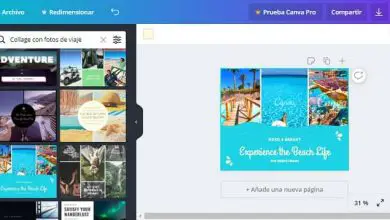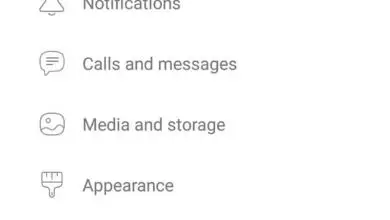Come inserire immagini in una pubblicazione in Microsoft Publisher – Molto facile
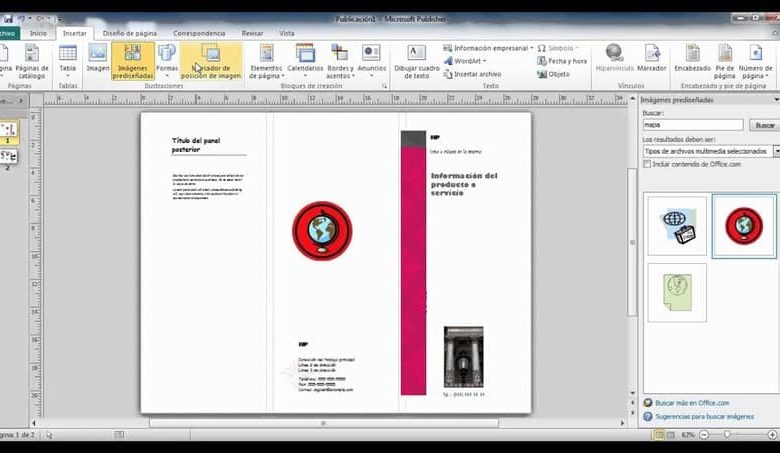
Microsoft Office Publisher è noto come un software che può aiutarti a creare e progettare brochure, volantini e newsletter di natura informativa. Allo stesso modo, questo programma ha vari strumenti con cui puoi creare alcune carte, calendari e vari inviti.
Allo stesso modo, è popolare per i suoi usi con vari documenti di testo e strumenti di marketing, supportando così la creazione e la progettazione di vari siti web.
Publisher ha molti modelli, oltre a una procedura guidata, ideale per aiutare tutti i suoi utenti durante la creazione di documenti.
All’interno della sua piattaforma, hai la possibilità di inserire una cornice, nella quale puoi inserire un’immagine che si trova all’interno del tuo computer o che, in mancanza, è stata copiata da un altro sito. Oltre a darti anche la possibilità di creare un catalogo prodotti in modo da poterlo condividere dove vuoi.
In questo post vogliamo aiutarti a inserire diverse immagini nei tuoi file Microsoft Publisher in modo che tu possa trovare in esse il perfetto equilibrio tra ciò che desideri e ciò che puoi fare con tutti i suoi eccellenti strumenti di modifica.
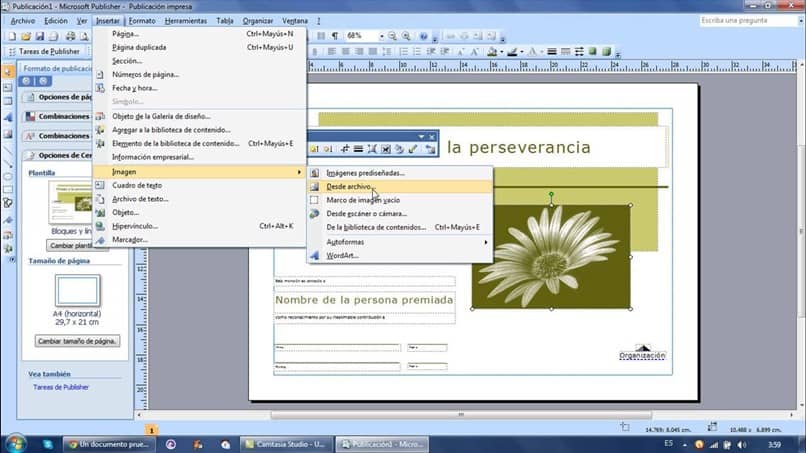
Come inserire una cornice in un documento di Publisher passo dopo passo
Per iniziare con questa attività, è necessario seguire le seguenti istruzioni:
- Inizia eseguendo il programma e procedi per localizzarti sull’opzione «File» che ti aprirà un menu a discesa all’interno del quale devi cercare e premere l’opzione «Nuovo».
- Lì vedrai una serie di opzioni di cui devi premere il pulsante «Inserisci» e attendere che ti fornisca un altro menu a discesa.
- Lì, puoi posizionare il cursore appena sopra la parola «Immagine» e lo stesso sistema ti offrirà una serie di opzioni, tra cui: Galleria multimediale, da file, Cornice immagine vuota e dallo scanner o dalla fotocamera.
- Qui devi localizzarti e fare un solo clic sull’opzione «Cornice vuota». Quando lo premi, vedrai che apparirà una cornice proprio al centro del documento.
- Posizionando il cursore proprio sulla linea tratteggiata della cornice e tenendolo premuto, puoi posizionare il cursore appena in posizione per trascinare la cornice della tua immagine nel punto in cui vuoi che sia posizionata.
- Dopodiché devi fare clic sulla cornice e sarai in grado di vedere come diversi piccoli cerchi sono posizionati intorno all’immagine.
- Passandoci sopra e trascinando questi punti, puoi cambiare e regolare la dimensione di detta immagine, fino ad ottenere l’immagine con le dimensioni desiderate.
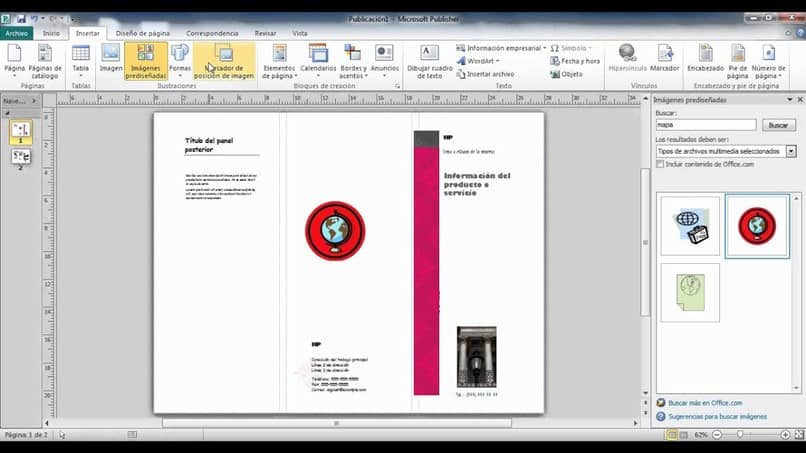
Vantaggi di Microsoft Office Publisher
- Con questo programma sarai in grado di creare in modo efficiente diversi tipi di pubblicazioni, che possono avere un’alta qualità, quindi non avrai alcun problema nell’aiutare a riflettere e creare il biglietto da visita del tuo progetto o marchio.
- Se vuoi avere una sorta di anteprima sull’accesso ai modelli, questa sarà un’ottima app per esplorare centinaia di modelli ed effetti personalizzati di alta qualità.
- Se lo desideri, puoi connetterti con i tuoi clienti, attraverso la personalizzazione online offerta dalla piattaforma, con la quale non dovrai più preoccuparti di nessun dettaglio, mai più.
- Allo stesso modo, hai la possibilità di convertire tutti i tuoi file e documenti in formato PDF o XPS con il semplice movimento di un clic.
Questa è un’eccellente piattaforma di creazione e modifica di contenuti, che offre diversi vantaggi rispetto al mercato. Allo stesso modo, essendo il più conosciuto al mondo, dispone di strumenti unici e allo stesso tempo molto intuitivi con cui puoi passare da un design semplice a uno acclamato da tutti nel tuo posto di lavoro. Ti senti pronto? Inizia a creare